Índice
Eu venho aprendendo e criando no Adobe Illustrator há quase dez anos, tenho que dizer que o ungroup é um comando super útil e simples que você estará usando com bastante frequência quando trabalhar no Adobe Illustrator.
Você provavelmente já sabe que o agrupamento é bastante útil. Nós agrupamos objetos para criar formas ou mover e escalar objetos juntos mais facilmente.
Por outro lado, às vezes você percebe que os objetos que você agrupou não ficam bem juntos ou precisam editar parte de sua imagem rastreada, isto é quando o comando ungroup vem a calhar. Ele permite que você edite, mova ou escale parte de um objeto agrupado.
Neste tutorial, você aprenderá como desagrupar objetos no Adobe Illustrator e responderá a algumas perguntas frequentes relacionadas ao desagrupamento.
Vamos mergulhar!
2 Passos Rápidos para Desagrupar no Adobe Illustrator
Assumindo que você quer mudar a cor de um dos quadrados, mas eles são agrupados como um objeto. Então você vai desagrupar esse objeto feito de três quadrados e depois mudar a cor de um específico.
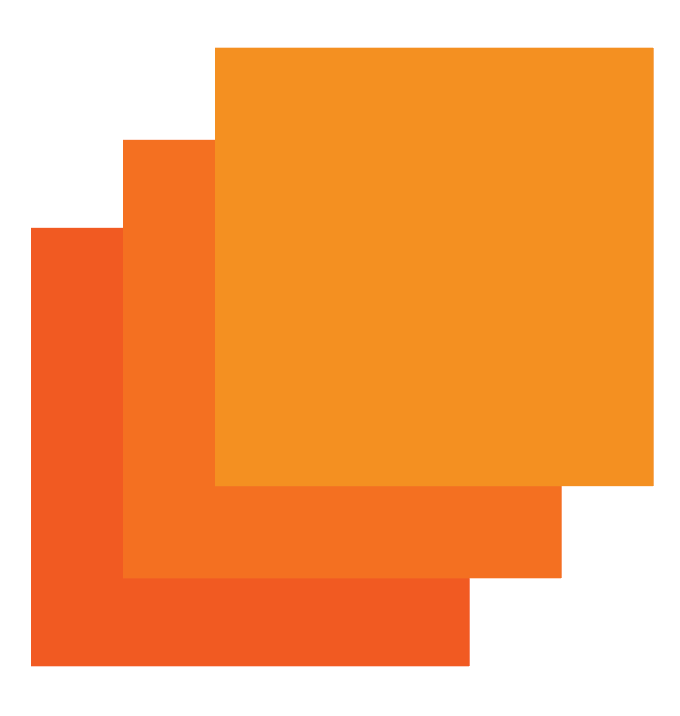
Nota: as capturas de tela são retiradas do Adobe Illustrator CC 2021 versão Mac. Windows ou outras versões podem parecer diferentes.
Passo 1: Selecione o objeto que você deseja desagrupar com o Ferramenta de Seleção ( V Neste caso, as formas individuais são os três quadrados empilhados.
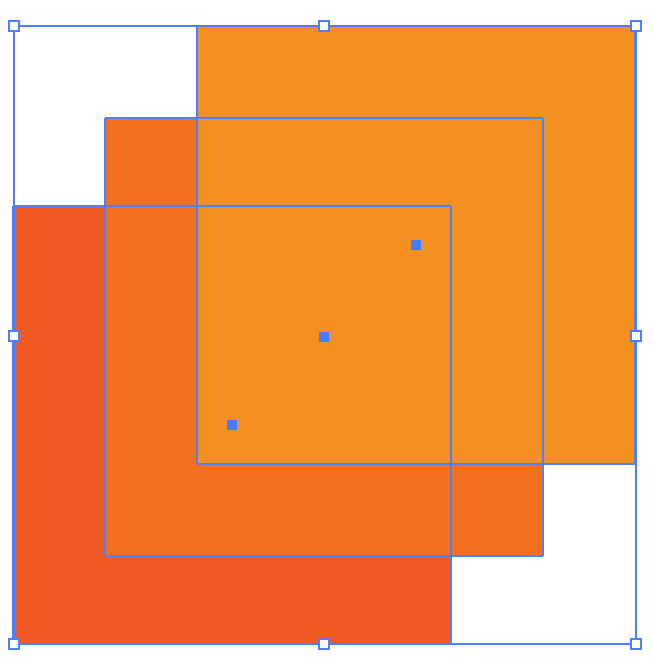
Passo 2: Clique com o botão direito do mouse no objeto e selecione Desagrupamento .
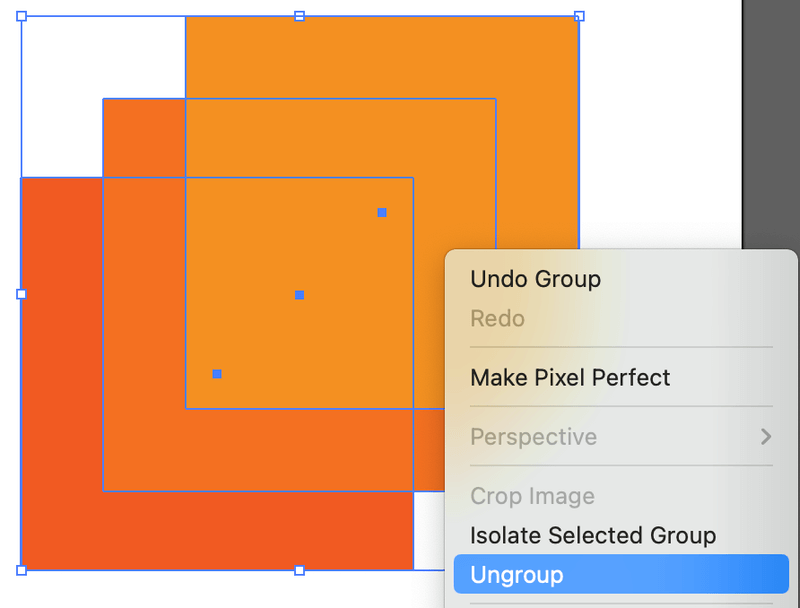
Ou você pode ir para o menu suspenso e selecionar Objeto > Desagrupamento .
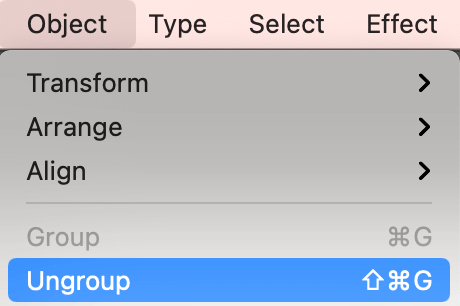
É isso! Agora vais ser capaz de editar formas individuais.
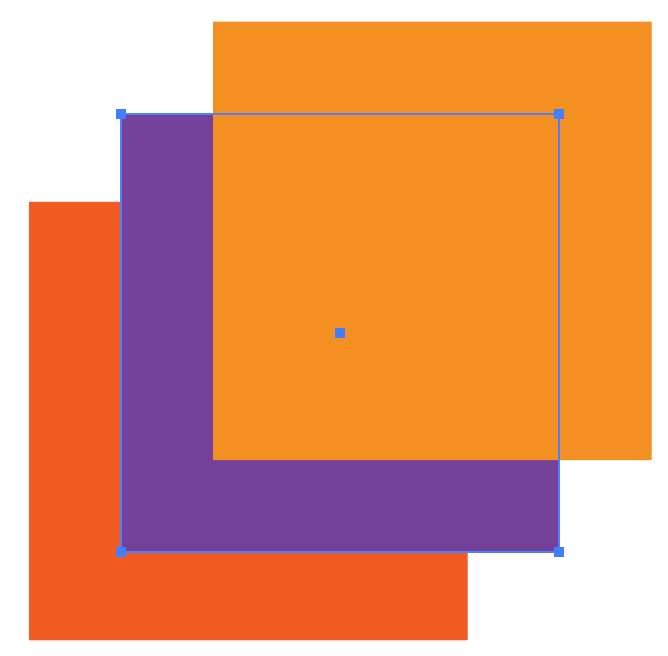
FAQs
Você também pode querer saber essas perguntas que seus amigos designers têm.
Qual é o atalho não agrupado no Illustrator?
A tecla de atalho para os objectos não agrupados é Comando + Turno + G ( Ctrl + Turno + G no Windows). Selecione o objeto com a ferramenta Seleção (V) e use o atalho para desagrupar.
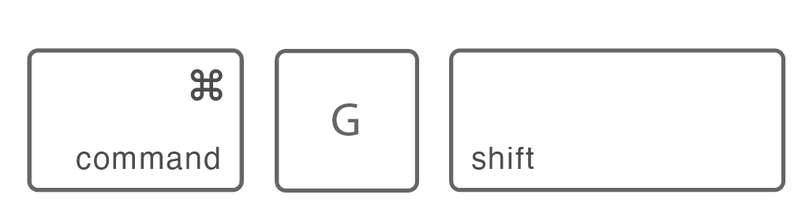
Porque é que não posso desinteragrupar?
Você só pode desagrupar os objetos que você agrupou no Illustrator ou depois de aplicar o efeito Image Trace. Se você baixar um vetor e tentar desagrupá-lo, ele não funcionaria.
Se você está tentando desagrupar algo que você criou no Illustrator e não funciona, a razão pode ser que o objeto não está previamente agrupado, ou você não selecionou o objeto usando a Ferramenta de Seleção.
Como desgrupalizar camadas no Illustrator?
Vá até o painel Layer, clique no ícone da pasta da camada que você agrupou anteriormente. No menu suspenso, selecione o objeto que você deseja desagrupar (neste caso, eu selecionei a camada com os quadrados), e arraste-o para outra camada (que eu nomeei forma ).
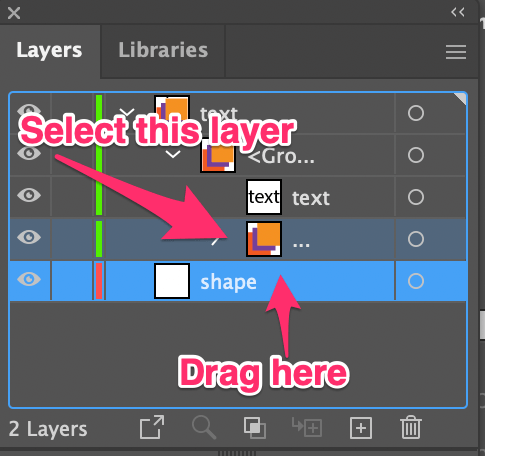
Como podem ver, antes de eu arrastar as formas para a camada de formas, ela estava vazia, e agora as formas estão na camada de formas separadas do texto.
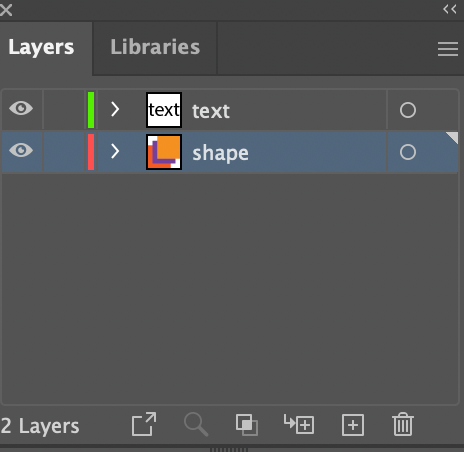
Como desagrupar o texto no Illustrator?
Desagrupar texto é o mesmo que desagrupar objetos, mas seu texto deve ser delineado primeiro. Selecione o texto delineado, clique com o botão direito do mouse e selecione Desagrupar, ou use o atalho do teclado Comando + Turno + G ( Ctrl + Turno + G no Windows).
Envolvimento
Você só pode desagrupar objetos que você agrupou anteriormente no Illustrator ou imagens rastreadas. Se você estiver usando atalhos de teclado, clique com o botão direito do mouse ou o menu superior para desagrupar, lembre-se de selecionar o objeto primeiro.

